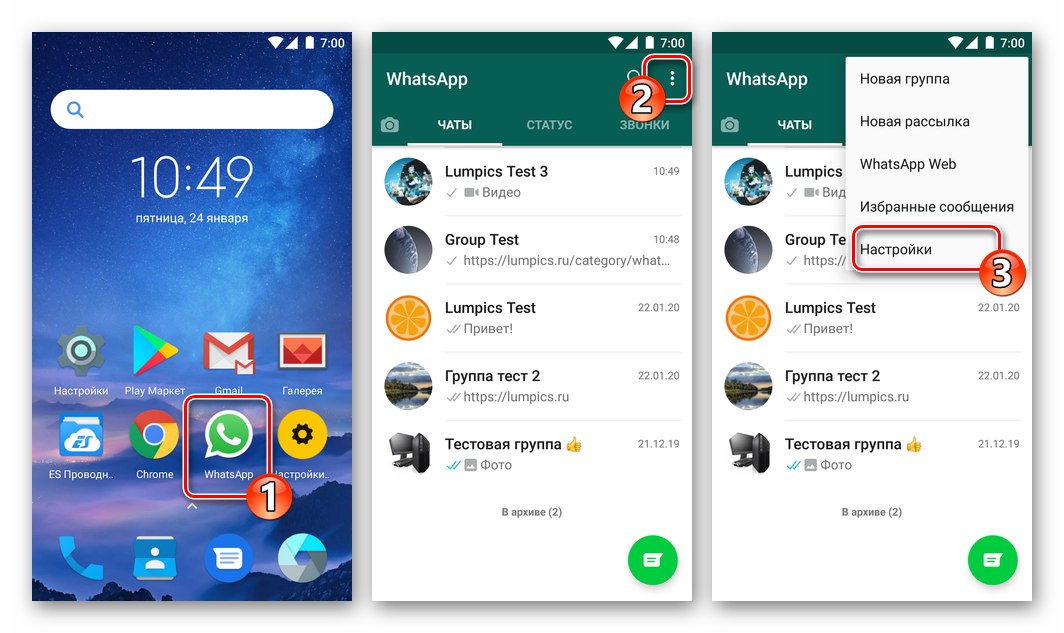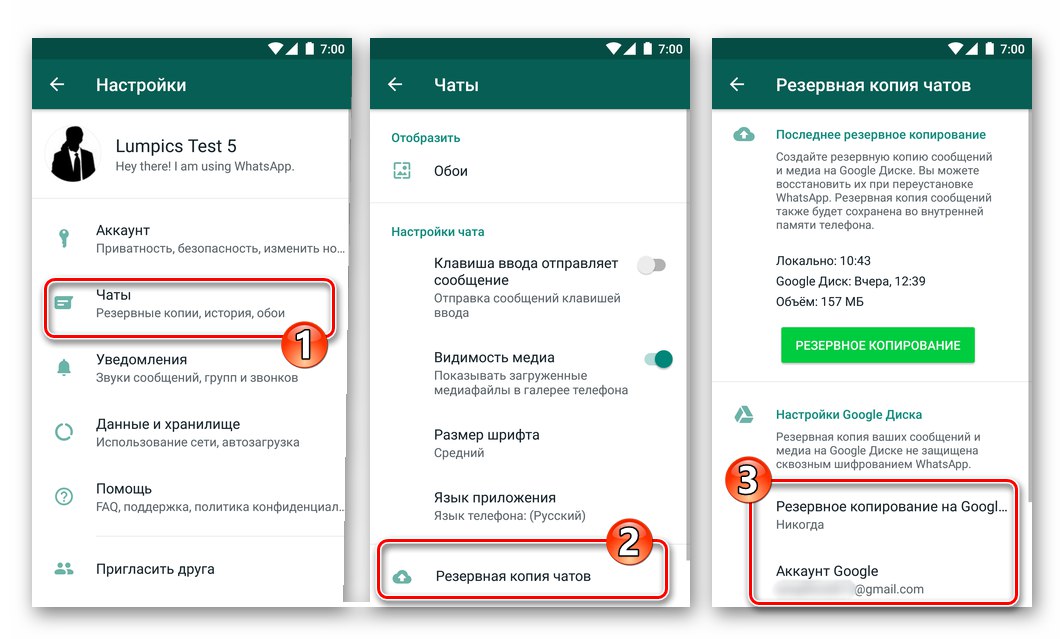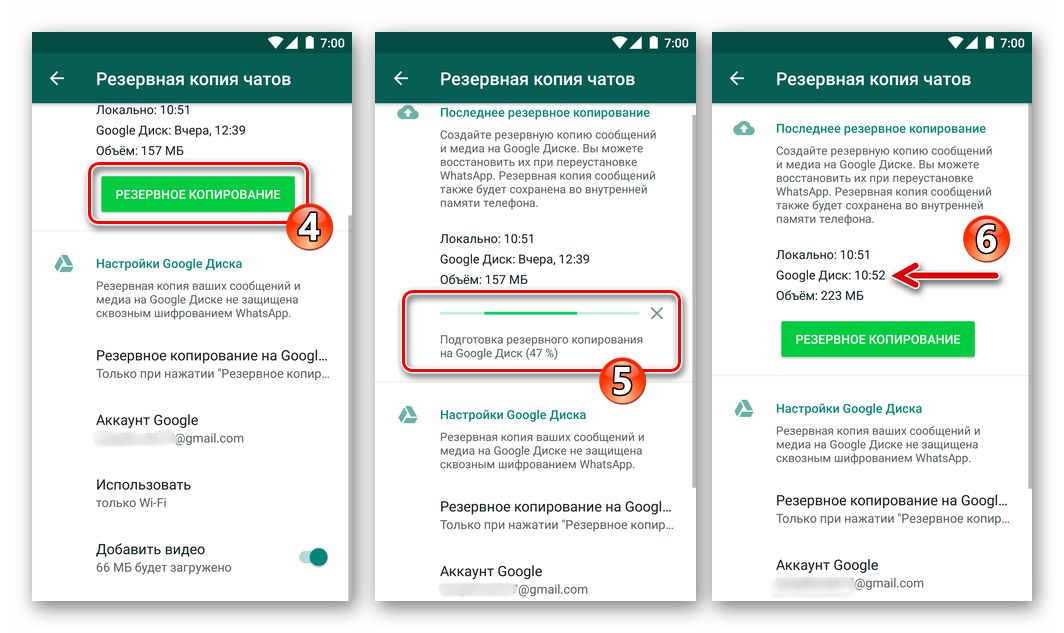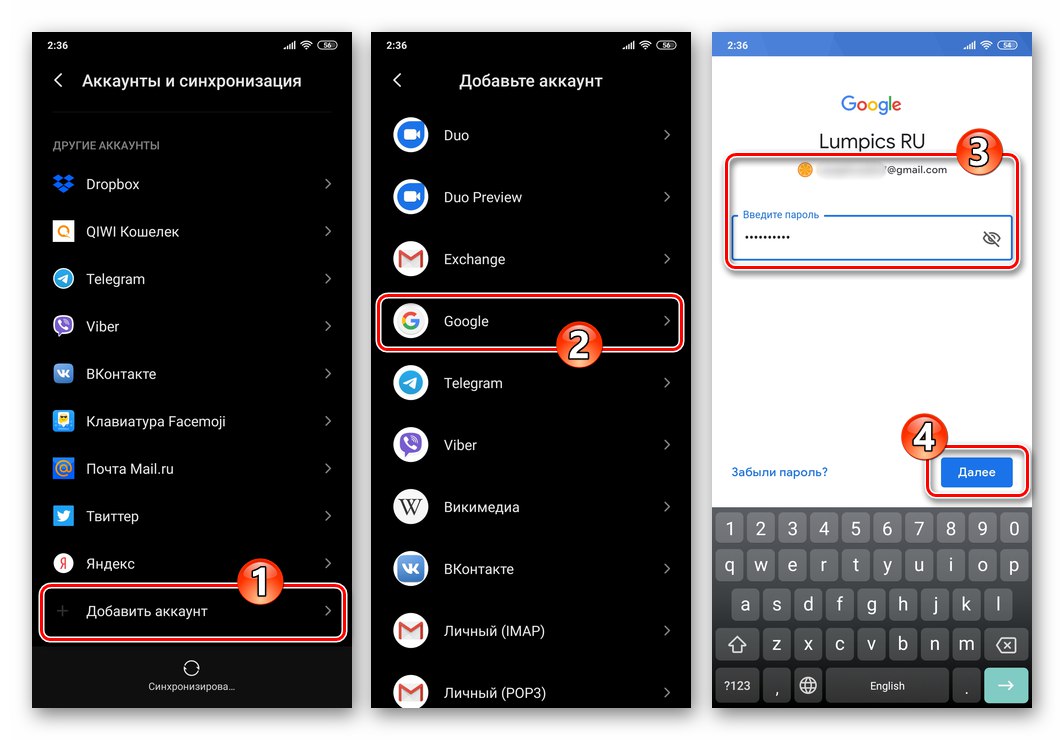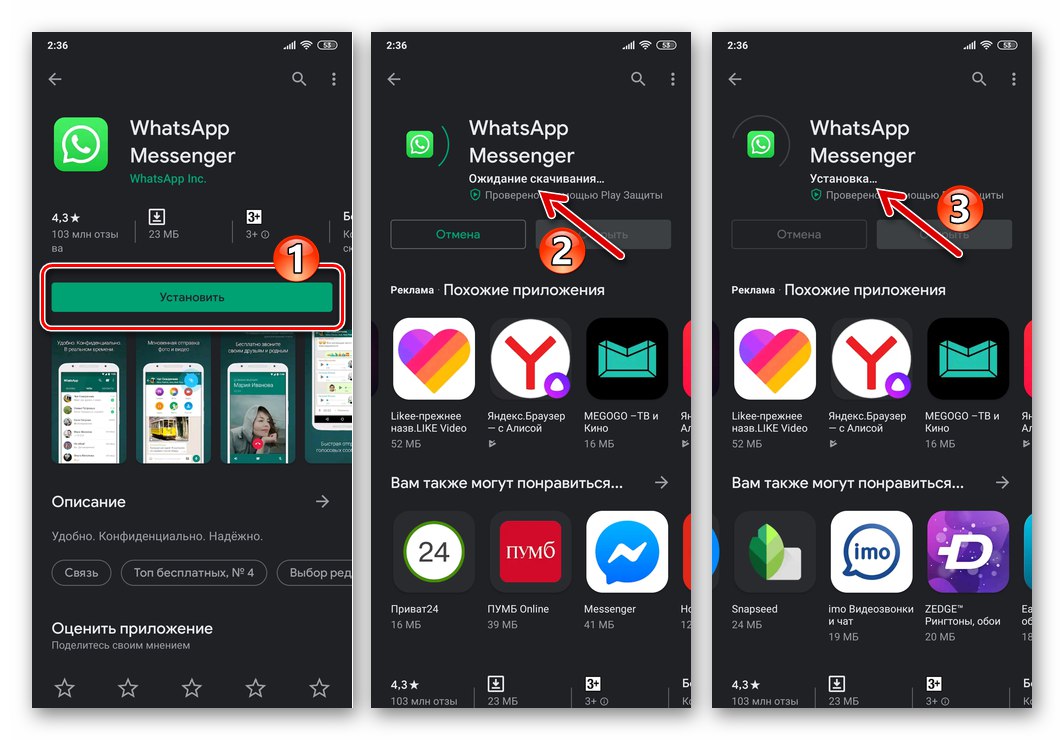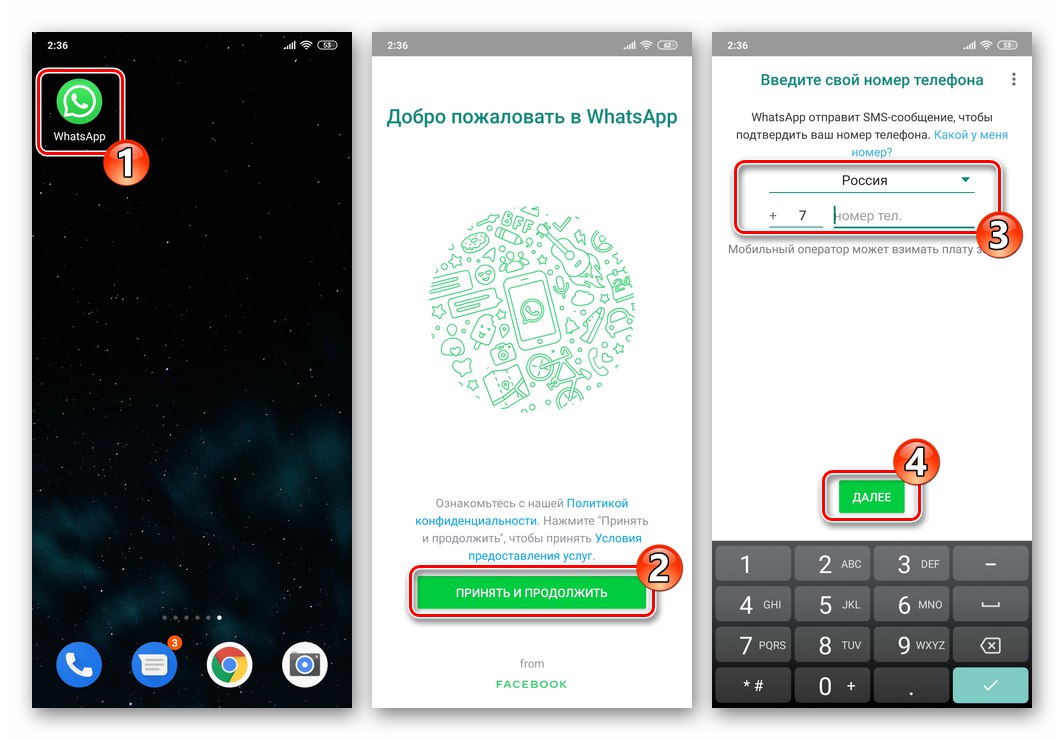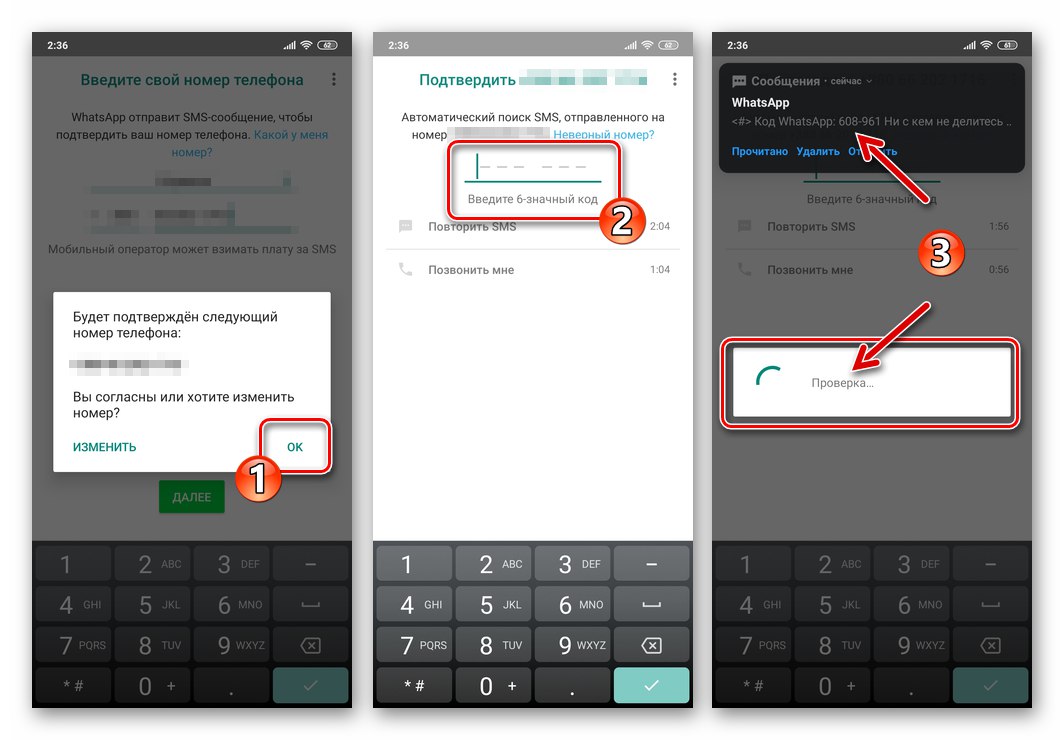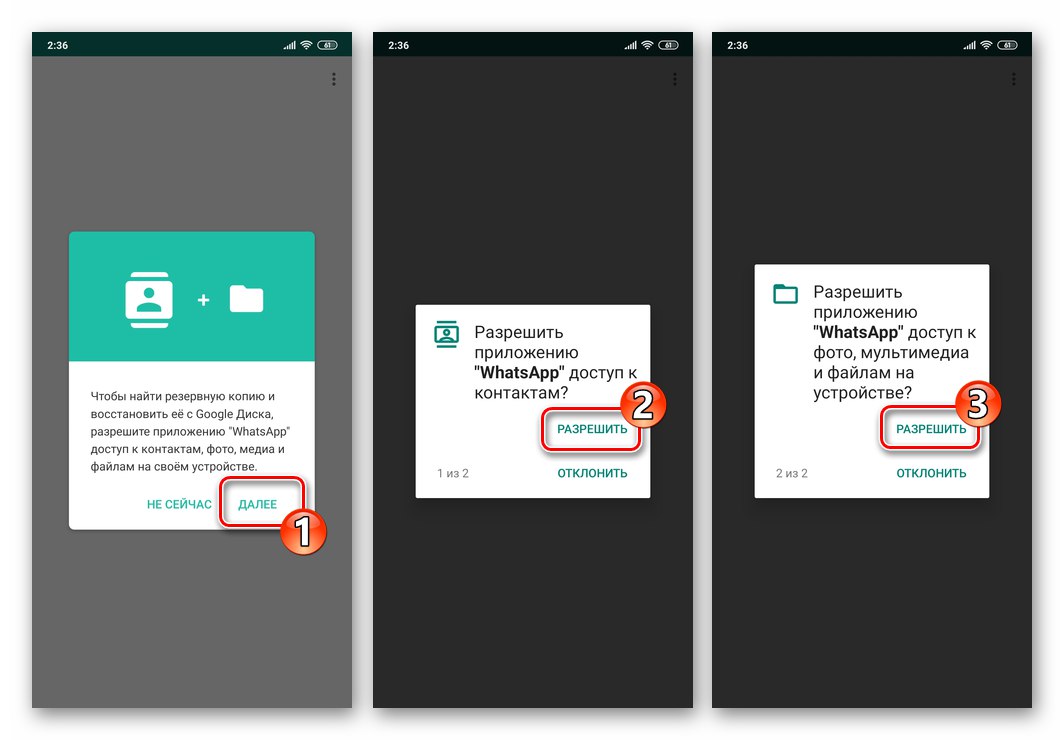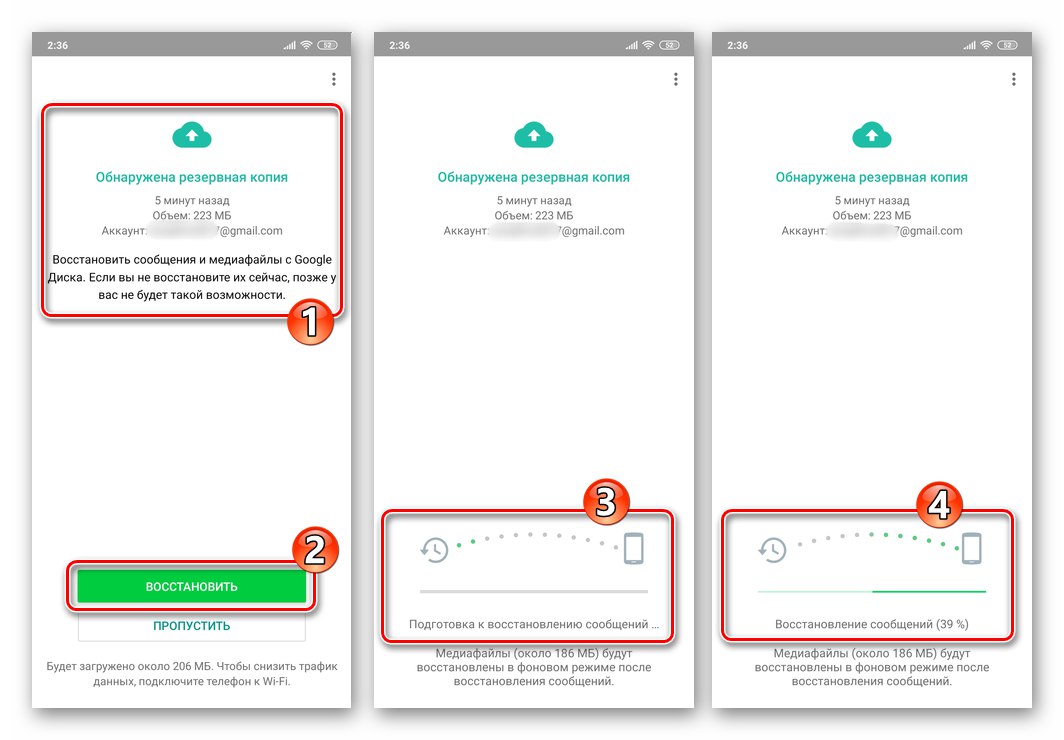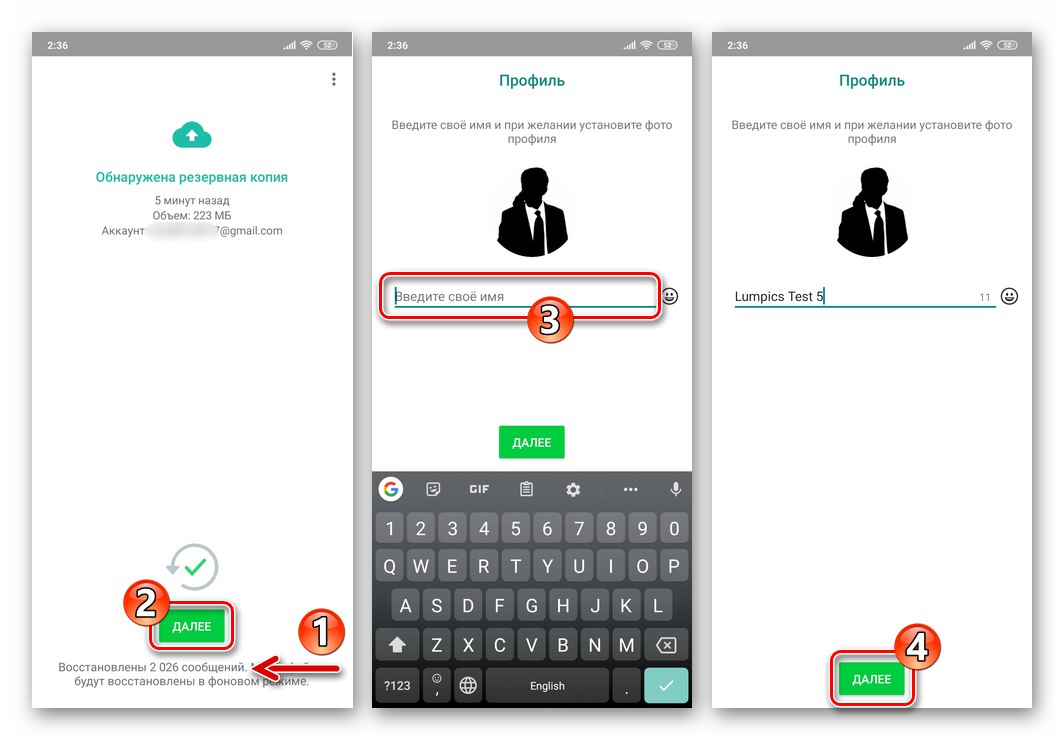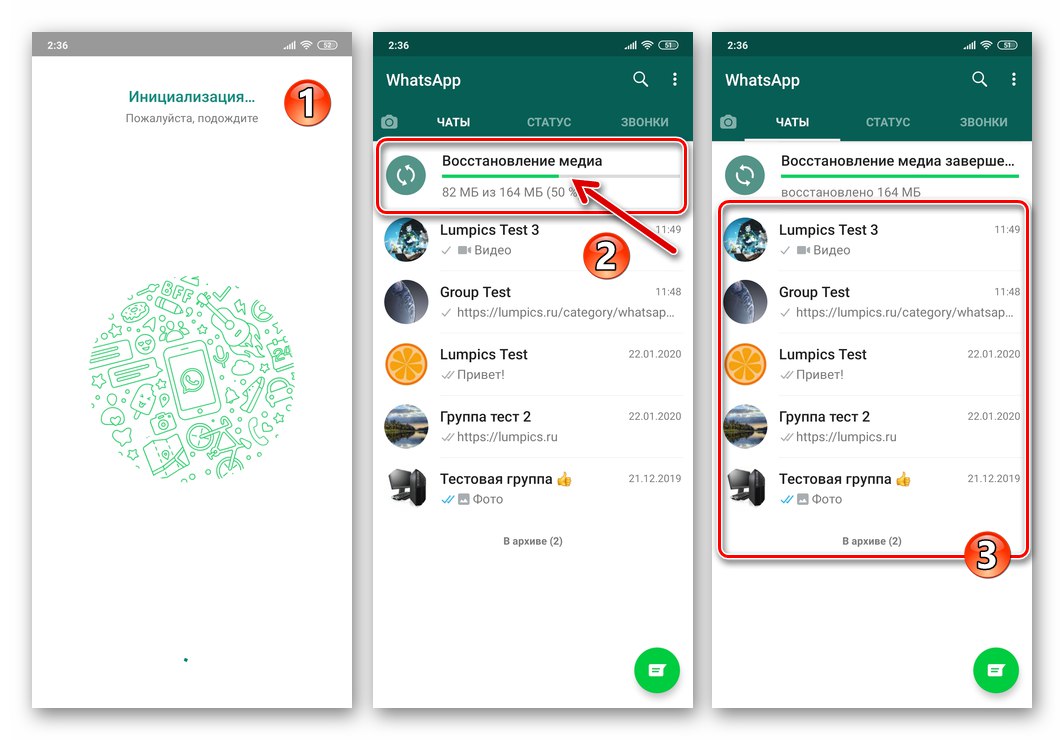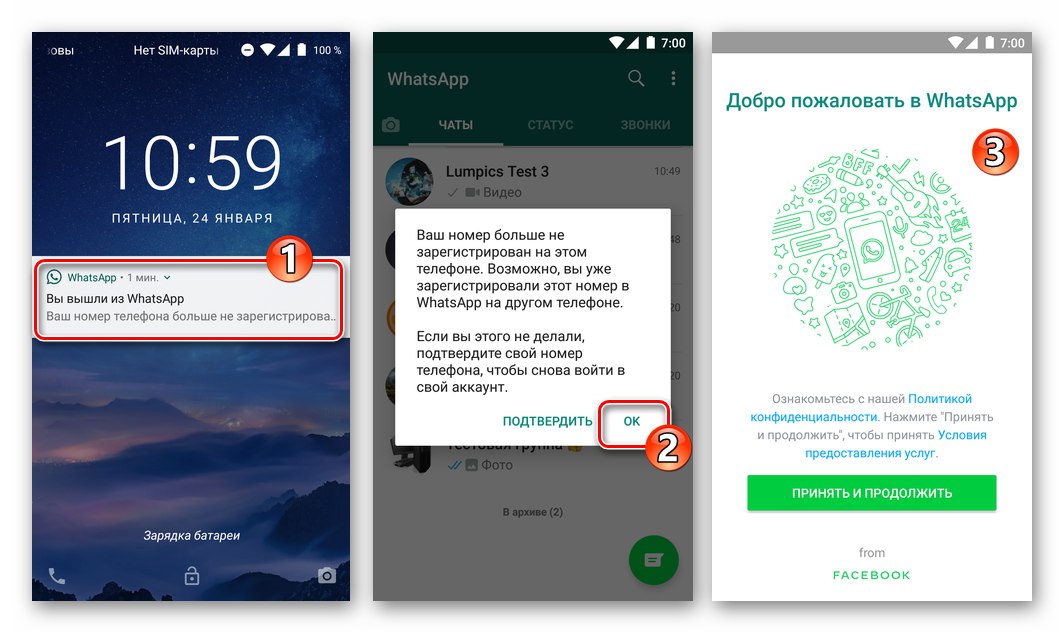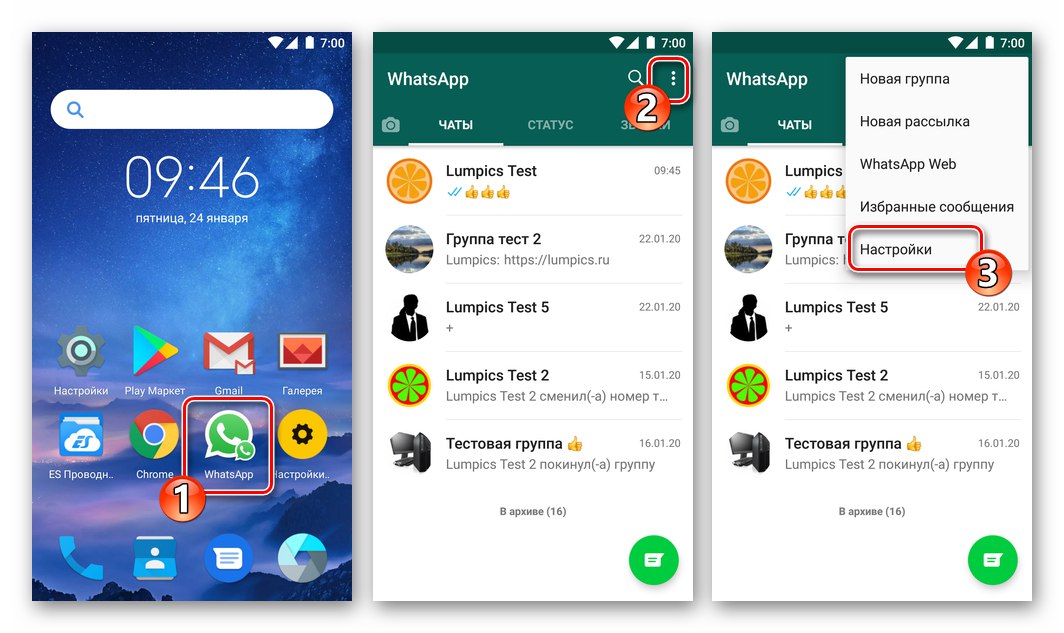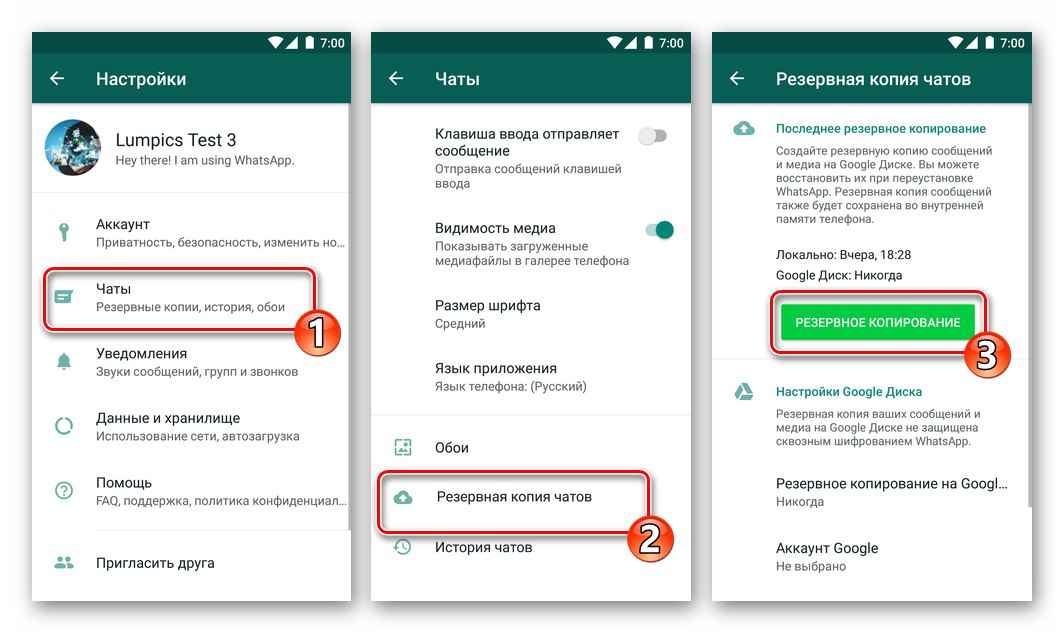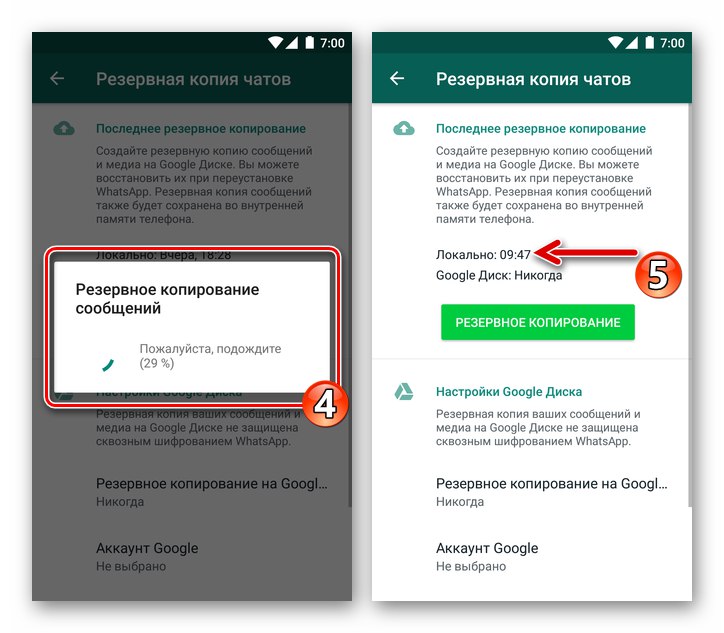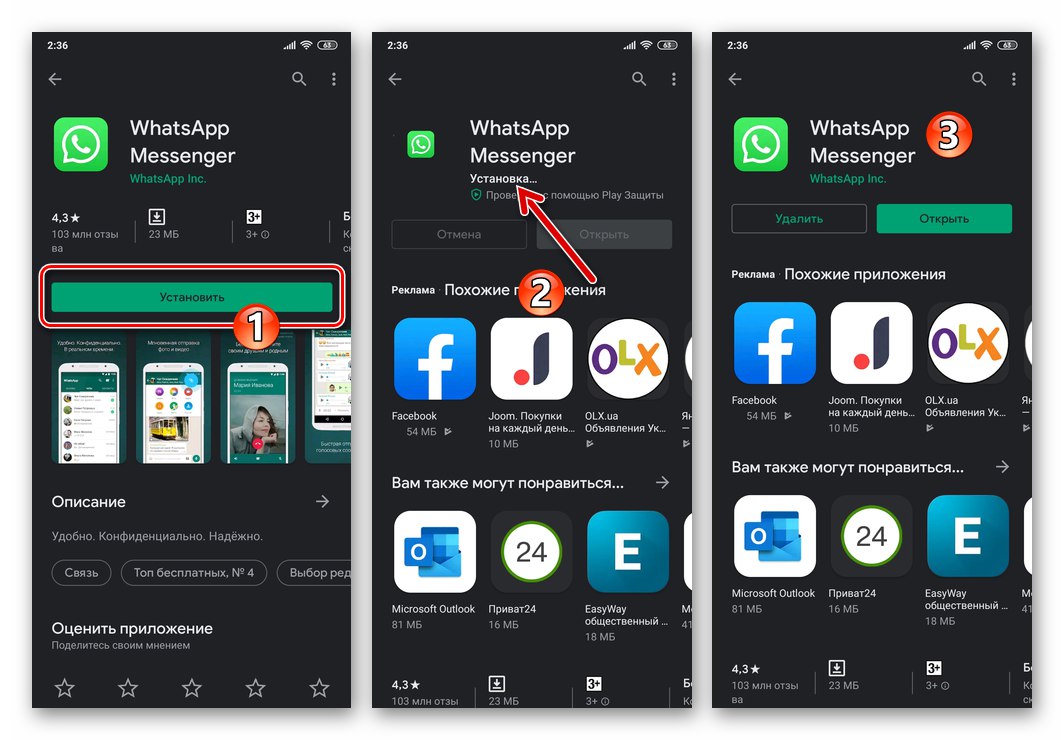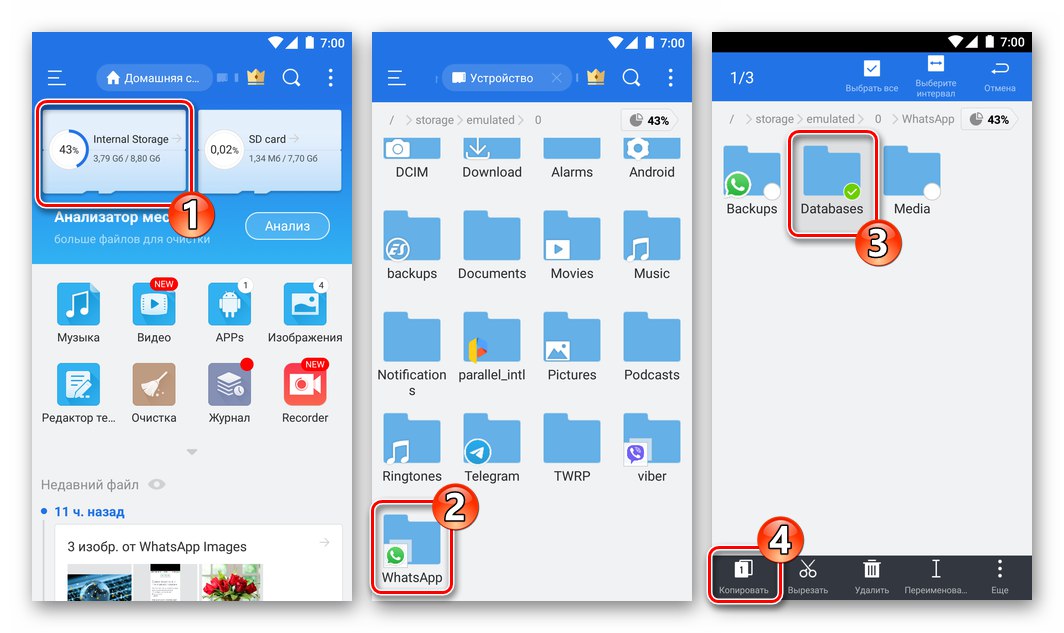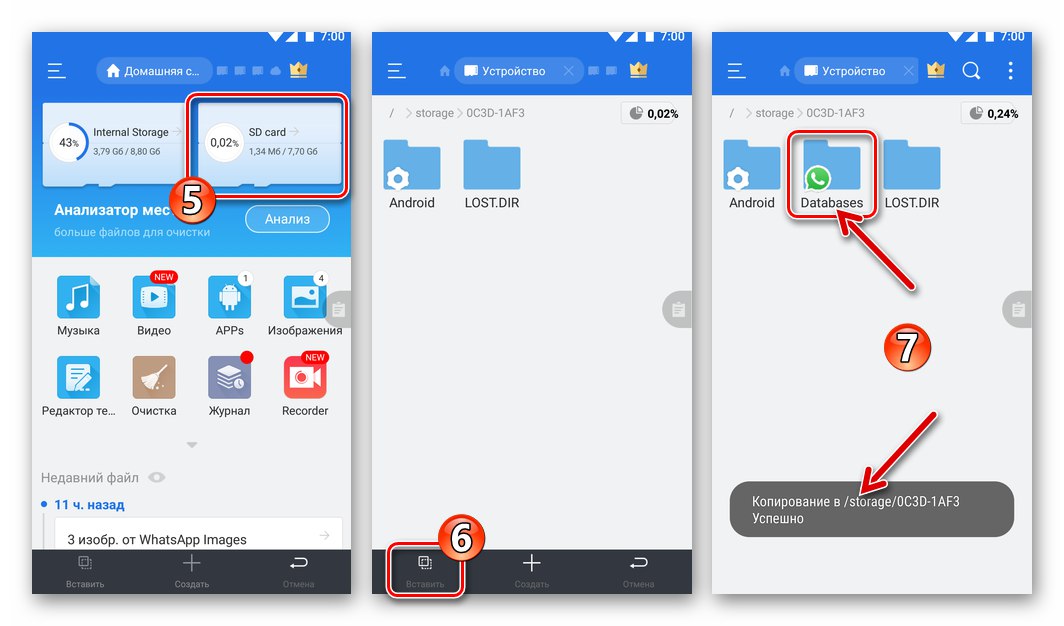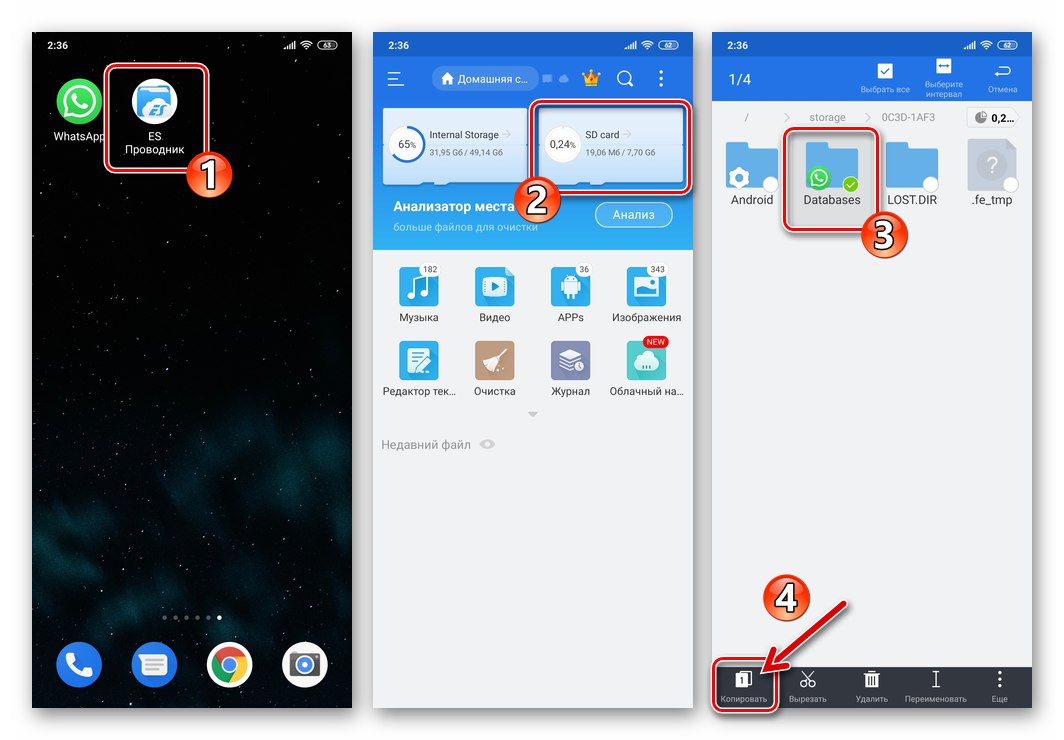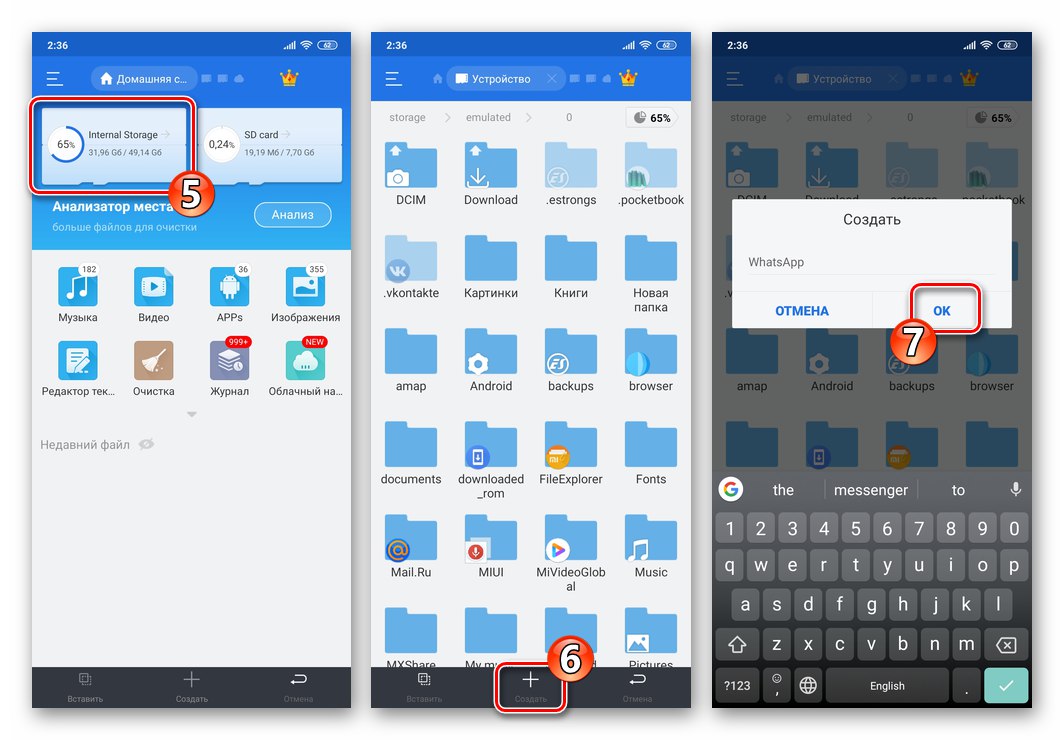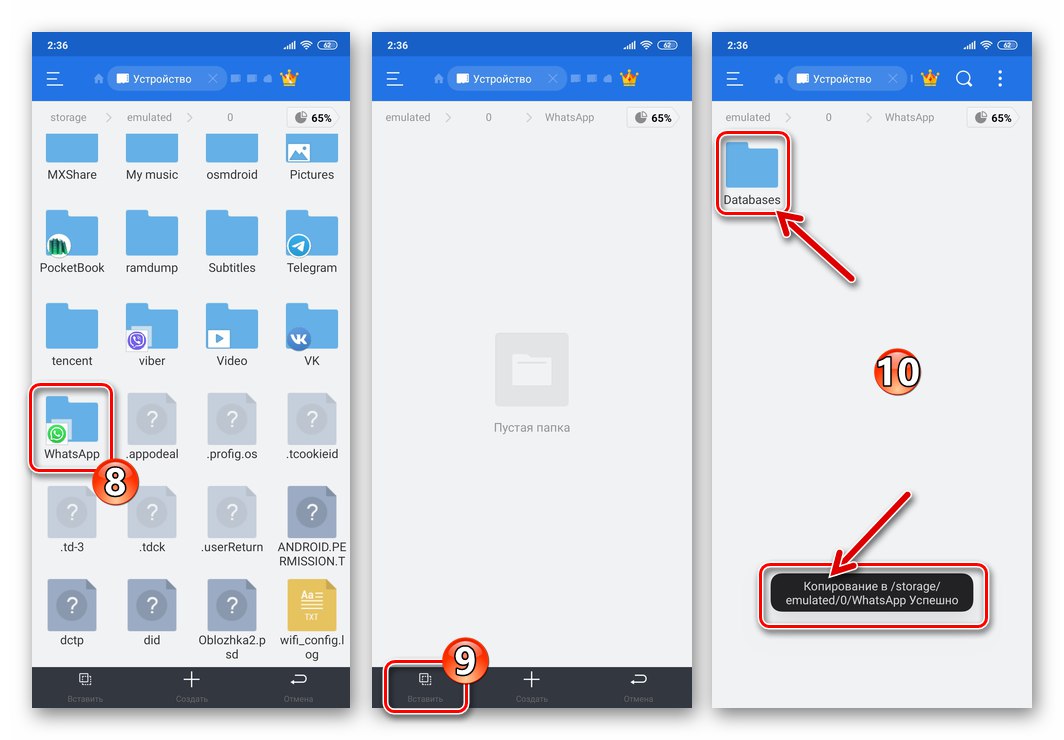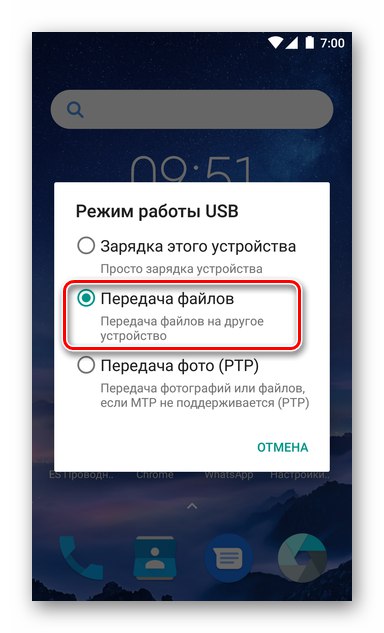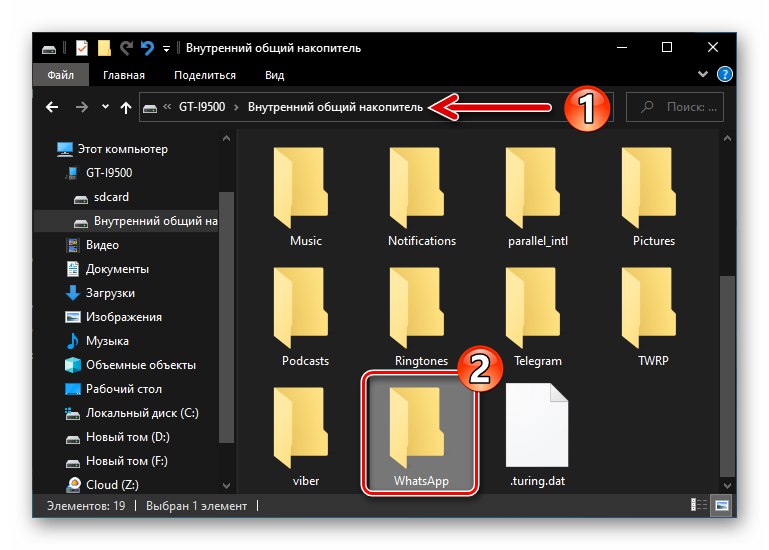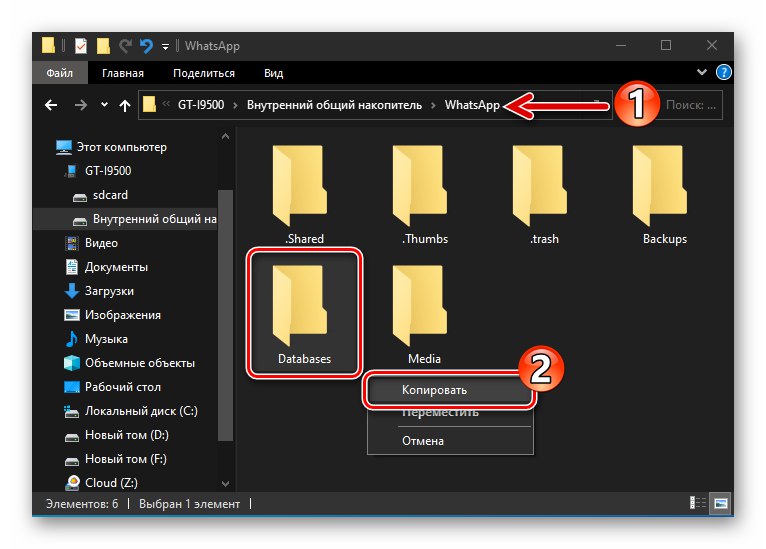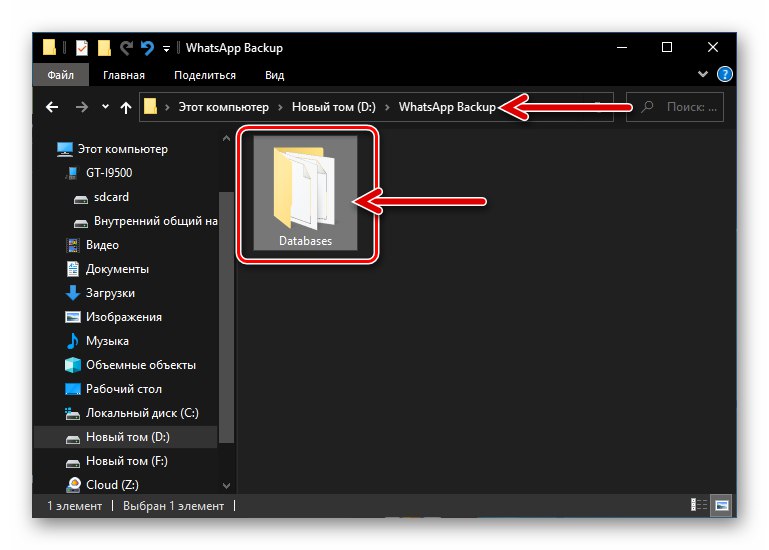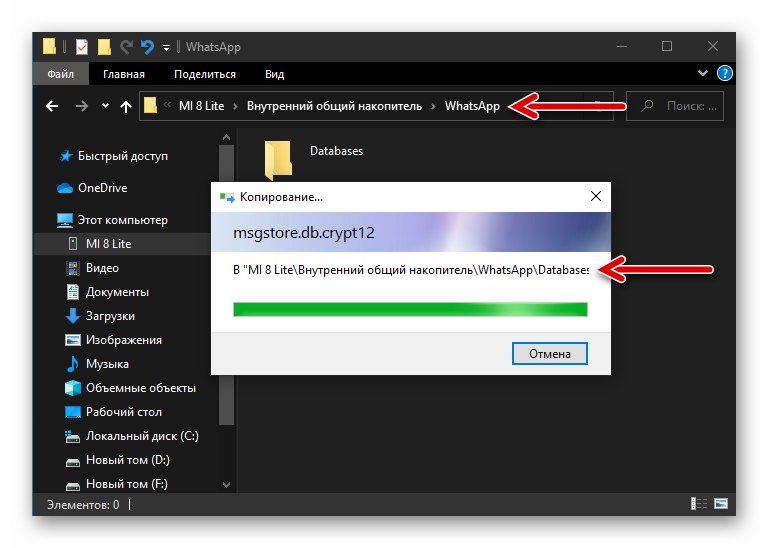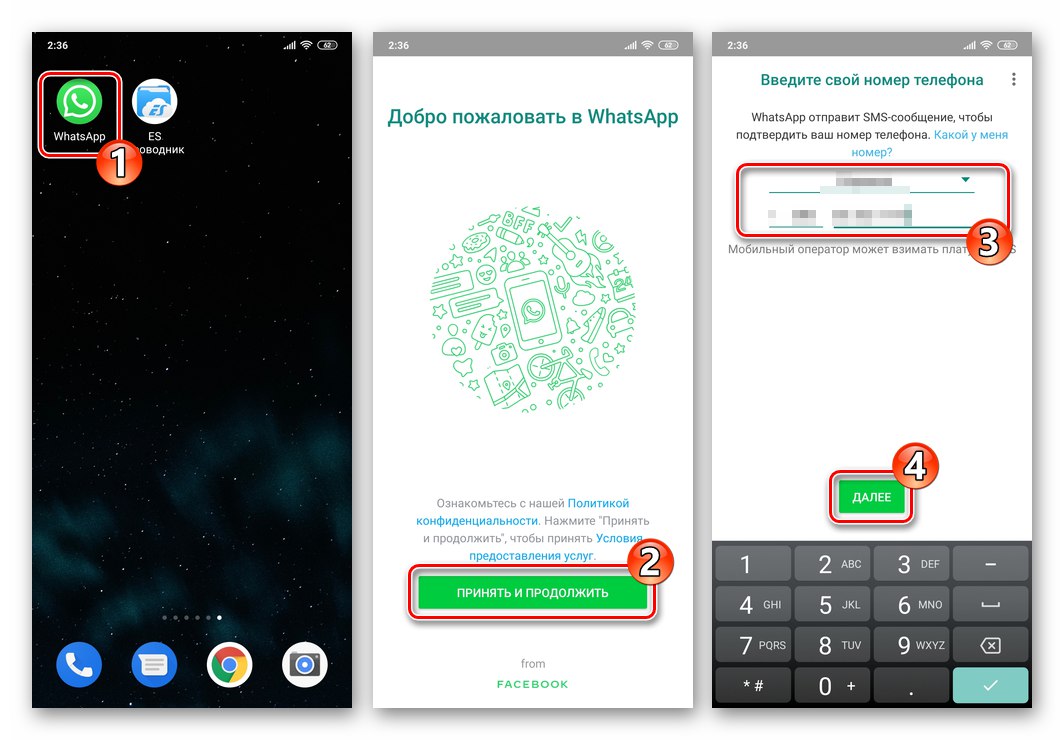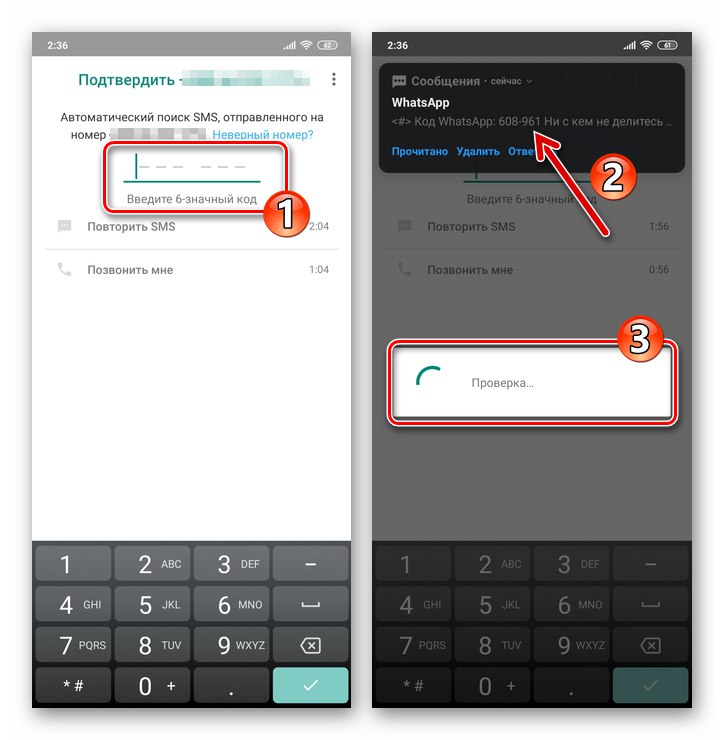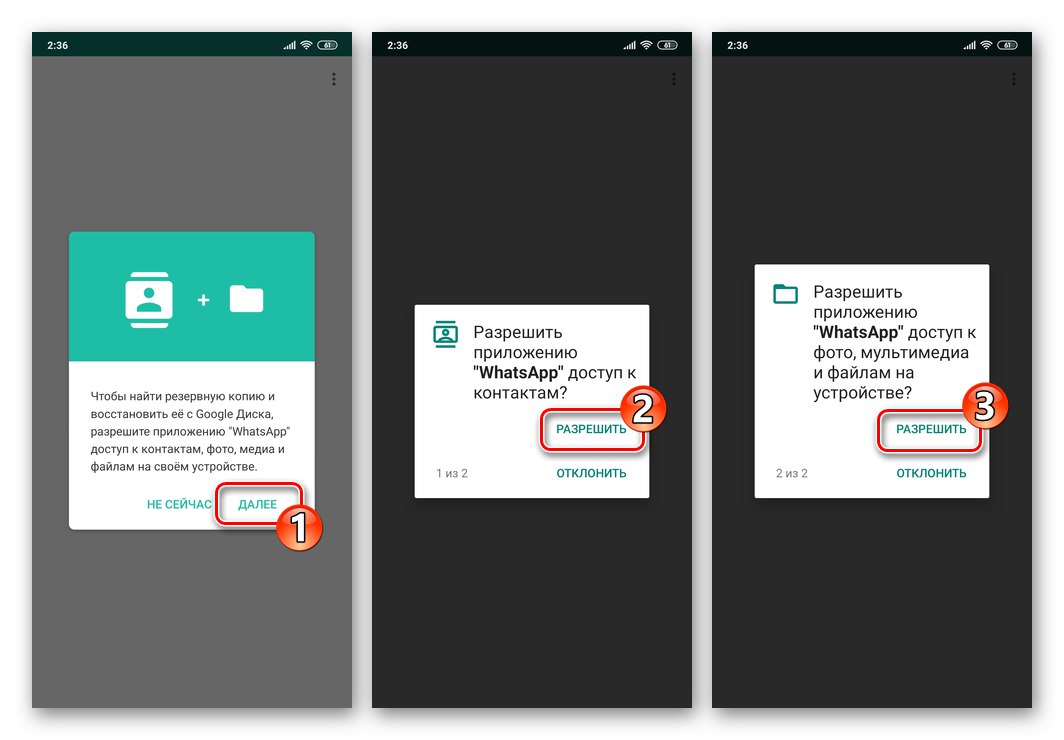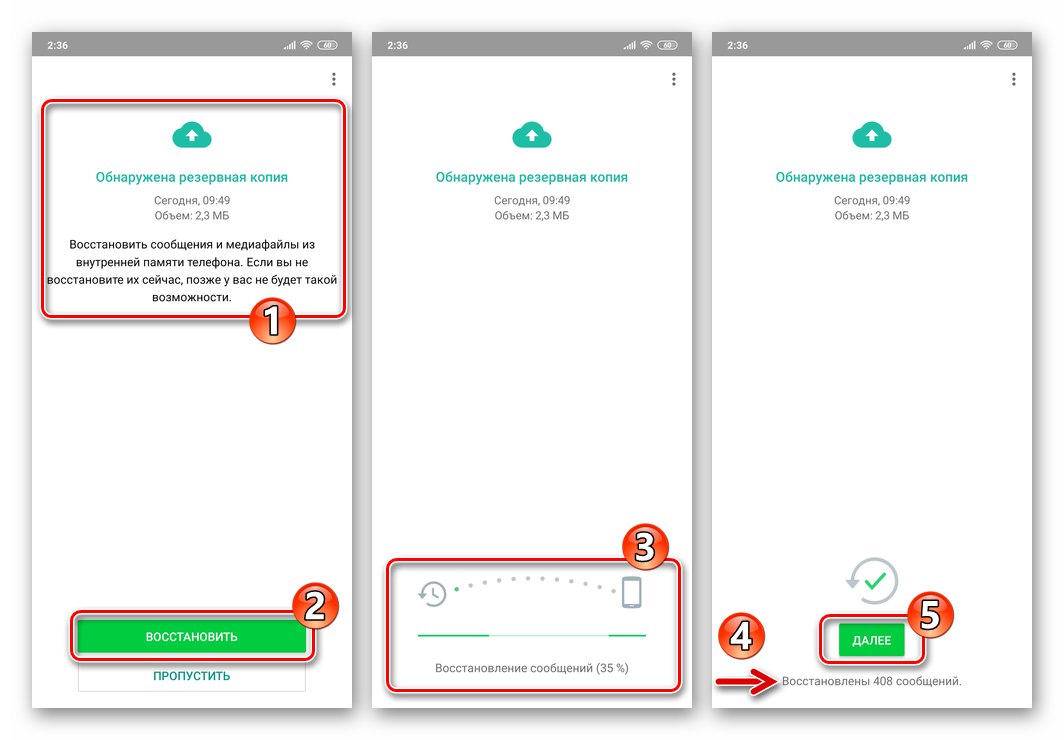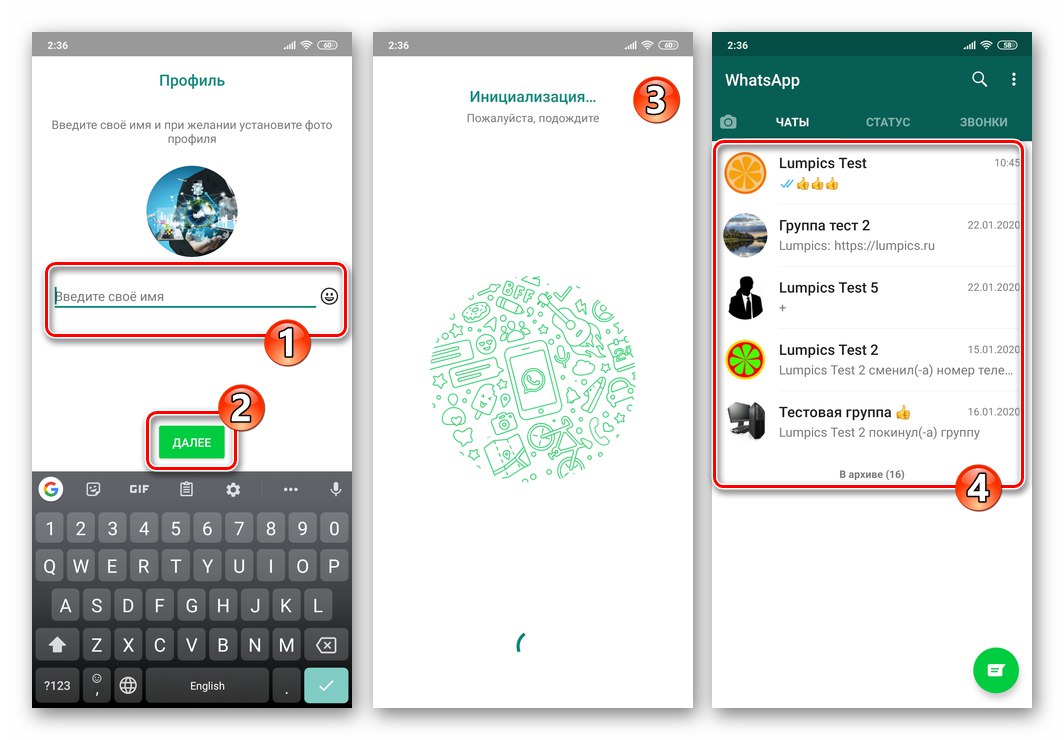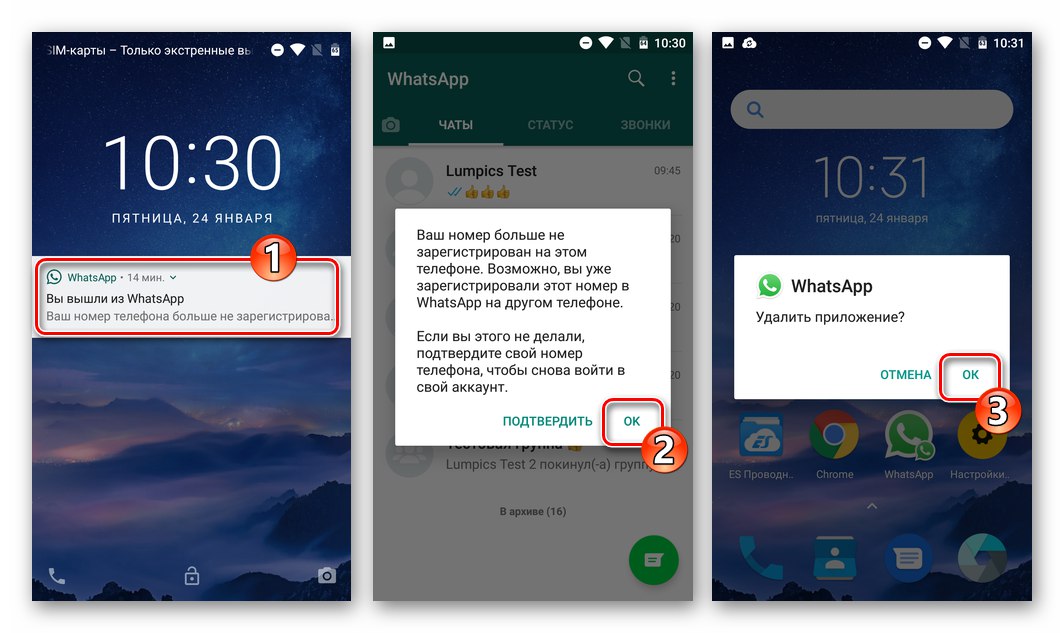Није тајна да већина корисника користи ВхатсАпп налог много дуже од појединачних уређаја на којима сервисна апликација може да функционише. Стога је потреба за преносом гласника и информација прикупљених у процесу његовог коришћења са једног паметног телефона на други нешто са чиме се сви пре или касније могу суочити. Да бисте брзо и ефикасно извршили овај поступак у оквиру софтверске платформе Андроид, следите упутства у следећем материјалу.
Како пренети ВхатсАпп са једног Андроид уређаја на други
Даље у чланку размотрићемо две методе за потпун пренос месинџера (налога, свих постојећих ћаскања и историје ћаскања) са уређаја, где ВхатсАпп за Андроид у потпуности функционише (условно - „старо“), на „ново“, односно оно где апликација још увек није инсталирана. Генерално, можемо рећи да не постоје посебне препреке за ефикасно извршење операције, што је осигурано присуством двоваријантног система за прављење резервних копија података у гласнику.
Важно је напоменути да пренос месинџера не подразумева копирање „његовог“ адресара на други уређај! Будући да апликација ВатсАп прима ове информације од одговарајућег Андроид софтверског модула, поступак преноса контаката мора се извршити одвојено било којим од доступних метода (тренутно је најпожељнија синхронизација преко Гоогле налога), а најбоље решење било би то учинити унапред!
Детаљније: Пренесите контакте са Андроид-а на Андроид
Метод 1: Складиштење у облаку
Најлакши начин за пренос ВхатсАпп-а са једног Андроид паметног телефона на други је праћење доњих упутстава која користе алатку за стварање резервних копија преписке у услузи облака Гоогле Дриве која се пружа у мессенгеру.
- Пријавите се на функционални мессенгер који желите да пребаците на нови Андроид уређај. Откријте „Подешавања“ из менија који се појављује након клика на три тачке у врху екрана с десне стране.
![ВхатсАпп за Андроид отвара мессенгер, прелазећи у поставке из свог главног менија]()
Иницирајте стварање резервне копије тренутно постојећих ћаскања и њихово отпремање у складиште у облаку,
![Подешавања апликације ВхатсАпп за Андроид - Ћаскање - Резервна копија ћаскања]()
потпуним попуњавањем упутстава доступних на следећем линку.
![ВхатсАпп за Андроид процес стварања резервне копије података и слања у складиште у облаку]()
Детаљније: Направите резервну копију ВхатсАпп ћаскања на Гоогле диску
- У нови уређај додајте исти Гоогле налог који се користи на старом уређају, коришћен је приликом стварања резервне копије у мессенгеру и заправо је приступни кључ ВхатсАпп резервне копије сачуване у облаку.
![ВхатсАпп за Андроид ауторизацију на Гоогле налогу за враћање мессенгер цхатова из облака Гоогле Дриве-а]()
Детаљније: Како се пријавити на Гоогле налог на Андроид уређају
- Инсталирајте апликацију мессенгер на нови уређај на било који пожељан начин - најбоља решења за овај проблем описана су у чланку на следећој вези.
![ВхатсАпп за Андроид инсталира мессенгер апликацију на паметни телефон]()
Детаљније: Начини инсталирања ВхатсАпп мессенгер-а на Андроид уређају
- Покрените инсталирани ВхатсАпп, додирните „Прихвати и настави“, а затим унесите свој претходно коришћени телефонски број као пријаву у мессенгер и притисните "Даље".
![ВхатсАпп за Андроид прво лансирање гласника на новом уређају, ауторизација]()
Прочитајте такође: Како прегледати свој ВхатсАпп број на Андроид паметном телефону
Број потврдите уношењем дигиталног кода који му је стигао путем СМС-а.
![ВхатсАпп за Андроид потврду телефонског броја који је већ регистрован у мессенгеру]()
Детаљније: Како се пријавити у ВхатсАпп мессенгер на Андроид уређају
- По завршетку верификације личних података, мессенгер ће приказати опис услова неопходних за осигуравање опоравка података из резервне копије са Гоогле диска - додирните овде "ДАЉЕ"... Затим дајте ВхатсАпп-у могућност приступа "Контакти" и "Складиште" уређаја додиром „ДОЗВОЛИ“ у одговарајућим оквирима за упит.
![ВхатсАпп за Андроид обнавља ћаскање из копије у облаку приликом преноса гласника на други уређај]()
- Као резултат претходног корака, добићете обавештење да је систем открио резервну копију у Гоогле складишту у облаку. Кликните „ПОНОВНО ОБАВЉАЈ“ и сачекајте да гласник преузме податке и распореди их за употребу помоћу апликације ВхатсАпп.
![ВхатсАпп за Андроид процес постављања резервне копије порука из облака на паметном телефону]()
- Након пријема поруке „НУМБЕР порука је враћено“ на дну екрана притисните "ДАЉЕ"... Затим унесите име или надимак који користите на услузи дељења и тапните на "ДАЉЕ" опет.
![ВхатсАпп за Андроид завршава враћање порука из сигурносне копије у облаку]()
- То је готово све - гласник је спреман за употребу на новом уређају, али можда ћете морати мало дуже да сачекате да се заврши преузимање медијских датотека које су претходно примљене у ћаскању.
![Пренос гласника на нови уређај ВхатсАпп за Андроид је завршен]()
- Узмите стари паметни телефон - ВхатсАпп налог на њему аутоматски ће бити одјављен и биће послато обавештење о овом догађају. Додирните испод поруке "У РЕДУ", након чега ће бити могуће ући у други или створити нови налог у мессенгеру или избрисати апликацију ВатсАп са уређаја ако њена употреба овде није планирана у будућности.
![ВхатсАпп за Андроид аутоматски деактивира мессенгер након ауторизације на налогу на другом уређају]()
Прочитајте такође: Како деинсталирати апликацију ВхатсАпп са Андроид паметног телефона
2. метод: Локална копија
Други начин преноса ВхатсАпп мессенгер-а и информација генерисаних током његове употребе са једног уређаја на други, иначе, доступан само корисницима Андроид-а, подразумева манипулисање локалном (у меморији уређаја) резервном копијом, коју систем аутоматски генерише у 2:00 дневно, и такође може да креира сам корисник у било ком тренутку.
- Покрените ВхатсАпп на старом уређају, идите на „Подешавања“ апликације из главног менија (позива се додиром на три тачке на врху екрана с десне стране).
![ВхатсАпп за Андроид - покретање мессенгер-а пребаченог на други уређај за стварање локалне резервне копије]()
Затим отворите одељак „Ћаскања“, славина „Резервна копија ћаскања“... На екрану који се отвори кликните "БАЦКУП".
![ВхатсАпп за Андроид - Одељак ћаскања у Подешавањима - Резервна копија - направите локалну резервну копију]()
Сачекајте док се не формира тренутна локална резервна копија историје преписки, након чега можете да затворите ВхатсАпп.
![ВхатсАпп за Андроид - поступак стварања локалне резервне копије историје ћаскања у мессенгеру]()
- Инсталирајте ВхатсАпп за Андроид на паметни телефон где се мессенгер преноси на било који жељени начин, али не отварајте апликацију!
![ВхатсАпп за Андроид - инсталирање апликације из Гоогле Плаи продавнице на нови телефон]()
Прочитајте такође: Инсталирање ВхатсАпп-а на Андроид уређај
- Даље, потребно је да копирате датотеку резервне копије коју је створила апликација са старог уређаја на нови. То је могуће учинити са више од једине методе, узмите у обзир две најчешће.
-
СД картица... Ако је ваш стари паметни телефон опремљен уклоњивим складиштем, а нови такође има слот за њега, да бисте могли да преносите податке, можете поступити на следећи начин:
Кроз било који менаџер датотека за Андроид (у примеру ЕС Филе Екплорер) копирајте фасциклу која постоји у интерној меморији старог паметног телефона "Базе података" из каталога "Вхатсапп"
![ВхатсАпп за Андроид - Каталог база података у директоријуму за размену порука у интерној меморији паметног телефона]()
на својој меморијској картици.
![ВхатсАпп за Андроид копира фасциклу са локалном резервном копијом података из гласника на меморијску картицу]()
Уклоните диск и инсталирајте га у нови уређај, а затим обрните горе описану операцију,
![ВхатсАпп за Андроид - директоријум са резервном копијом података из гласника на меморијској картици]()
односно поставите фасциклу "Базе података" са меморијске картице у директоријум "Вхатсапп" у унутрашњој меморији уређаја.
![ВхатсАпп за Андроид - стварање фасцикле у интерној меморији паметног телефона за чување резервне копије преписке из месинџера]()
Ако у основном директоријуму нема фасцикле за размену порука, мора се ручно креирати.
![ВхатсАпп за Андроид преноси резервну копију података из гласника у меморију другог уређаја]()
-
Компјутер... Повежите свој стари паметни телефон са рачунаром помоћу УСБ кабла у "Пренос података".
![Повезивање паметног телефона са рачунаром ради копирања локалне копије података из ВхатсАпп мессенгер-а за Андроид]()
Прочитајте такође: Како повезати Андроид уређај са рачунаром преко УСБ-а
Кроз Виндовс Екплорер отворите унутрашњу диск јединицу уређаја, идите у фасциклу "Вхатсапп".
![Фасцикла ВхатсАпп у интерној меморији паметног телефона повезаног са рачунаром]()
Прочитајте такође: Како отворити Виндовс Екплорер
Копирајте директоријум "Базе података" из директоријума гласника
![ВхатсАпп за Андроид копира фасциклу за резервне копије из меморије уређаја на диск рачунара]()
на диск рачунара, а затим искључите паметни телефон са УСБ порта на рачунару.
![ВхатсАпп за Андроид - директоријум са локалном резервном копијом копираном на диск рачунара]()
Повежите нови мобилни уређај са „великим братом“ и сместите фасциклу добијену у горњи корак "Базе података" у директоријум (можда ће бити потребно ручно креирати) "Вхатсапп" интерна меморија телефона.
![ВхатсАпп за Виндовс копира резервну копију ћаскања из гласника у меморију паметног телефона са рачунара]()
-
СД картица... Ако је ваш стари паметни телефон опремљен уклоњивим складиштем, а нови такође има слот за њега, да бисте могли да преносите податке, можете поступити на следећи начин:
- Покрените гласник на уређају на који се преносе подаци. Унесите број телефона који се тренутно користи на вашем старом паметном телефону као ВатсАп за пријаву и потврдите га,
![ВхатсАпп за Андроид - покретање на новом уређају, ауторизација на постојећем налогу]()
обезбеђивањем апликације тајним кодом примљеним путем СМС-а.
![ВхатсАпп за Андроид верификацију броја телефона за улазак у мессенгер на другом уређају]()
Детаљније: Овлашћење у ВхатсАпп мессенгеру са Андроид паметног телефона
- Чим се верификација телефонског броја заврши, појавит ће се прозор у којем се тражи да апликацији за размену порука омогућите приступ Андроид модулима "Контакти" и "Меморија" - урадите то тапкајући "ДАЉЕ" а затим два пута „Дозволи“ испод упита који се појављују на екрану паметног телефона.
![ВхатсАпп за Андроид преноси мессенгер на нови уређај - додељује дозволе апликацији за приступ сигурносној копији у меморији]()
- Ако су сви горе наведени кораци изведени тачно и у потпуности, ВхатсАпп ће открити резервну копију ћаскања копираних у унутрашњу меморију мобилног уређаја и обавестиће о свом присуству на екрану који се отвори. Остаје да се притисне „ПОНОВНО ОБАВЉАЈ“ и сачекајте да се заврши поступак примене информација у гласнику. Када се опоравак података заврши, добићете одговарајуће обавештење и кликните на дугме изнад њега "ДАЉЕ".
![ВхатсАпп за Андроид процес враћања порука из локалне резервне копије]()
- Унесите псеудоним који се користи у ВхатсАпп-у, кликните "ДАЉЕ" и сачекајте мало - појавиће се екран месинџера потпуно спреман за употребу који приказује листу ћаскања копираних са старог уређаја.
![ВхатсАпп за Андроид - Завршетак првог покретања гласника пренетог са другог уређаја]()
- Овим је завршен пренос ВхатсАпп-а на нови Андроид уређај. Уверите се да су све потребне информације исправно копиране, након чега можете да уклоните апликацију за размену порука са уређаја којим сте раније приступали. Иначе, излаз са рачуна у систему извршиће се на старом паметном телефону аутоматски и без ваше интервенције.
![ВхатсАпп за Андроид брисање гласника са паметног телефона након копирања на други уређај]()
Закључак
Као што видите, поступак преноса ВатсУпа за Андроид и свих сродних информација на уређај који раније није коришћен за приступ систему под контролом истог мобилног ОС-а није толико компликован као што бисте могли да замислите. Све се може применити прилично брзо и без губитка података, ако пажљиво следите проверена упутства.